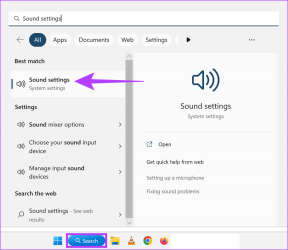Die 2 besten Möglichkeiten zum Ansehen von Videos, die von Telegram auf dem iPhone heruntergeladen wurden
Verschiedenes / / November 29, 2021
Trotz der harten Konkurrenz von WhatsApp und Messenger behauptet sich Telegram weiterhin unter den Power-Usern. Einer der Gründe für die explodierende Popularität von Telegram ist die Unterstützung für Medien-Uploads mit einer Größe von bis zu 1 GB. Der standardmäßige Telegram-Player oder die Fotos-App auf dem iPhone unterstützt jedoch nicht jeden Videodateityp. Lesen Sie weiter, um zu erfahren, wie Sie Videos ansehen können, die von Telegram auf dem iPhone heruntergeladen wurden.

Wenn Sie eine Videodatei in Telegram herunterladen, sehen Sie nur eine Miniaturansicht, die eine Videodatei vorschlägt. Sie können die Erweiterung nicht anzeigen oder solche Dateien auf dem iPhone speichern. Es gibt jedoch eine Möglichkeit, jede Videodatei anzusehen, die von Telegram auf dem iPhone heruntergeladen wurde.
Auch auf Guiding Tech
1. Videos in der Fotos-App abspielen
Wenn Sie eine Videodatei mit dem unterstützten Format auf dem iPhone erhalten, sehen Sie eine Video-Miniaturansicht in der Telegram-Konversation. Befolgen Sie die nachstehenden Schritte, um es herunterzuladen und auf dem Telefon anzusehen.
Schritt 1: Öffnen Sie die Telegram-App und wechseln Sie zur Konversation.
Schritt 2: Laden Sie das Video herunter und tippen Sie darauf.
Schritt 3: Es ist ein unterstütztes Format auf dem iPhone. Sie sehen also ein Video-Thumbnail sowie eine Videovorschau, die abgespielt wird.
Schritt 4: Tippen Sie auf das Video und wählen Sie die Vorwärts-Schaltfläche in der unteren linken Ecke.


Schritt 5: Sie können entweder an andere Kontakte auf Telegram weiterleiten oder In Kamerarolle speichern auswählen, um das Video auf das iPhone herunterzuladen.
Schritt 6: Öffnen Sie die Fotos-App auf dem iPhone und Sie sehen das gespeicherte Video aus der Telegram-App.

Schritt 7: Öffnen Sie das Video und genießen Sie weiterhin die von der Telegram-App heruntergeladenen Medien.
Wie oben erwähnt, können Sie mit der oben genannten Methode keine Videodatei abspielen.
Bei nicht unterstützten Dateitypen wie .mkv oder anderen werden Sie die Videovorschau auf dem iPhone nicht einmal sehen, geschweige denn abspielen.
Auch auf Guiding Tech
2. Verwenden Sie den VLC Media Player
VLC Media Player die beste Option, um jede Videodatei auf dem iPhone abzuspielen. Mit der VLC Media Player App können Sie von Telegram heruntergeladene Videos auf einem iPhone abspielen. Folgen Sie den unteren Schritten.
Schritt 1: Öffnen Sie die Telegram-App auf Ihrem iPhone.
Schritt 2: Laden Sie ein beliebiges Video herunter, das Sie auf dem Telefon ansehen möchten.
Schritt 3: Wenn Sie versuchen, das Video zu öffnen, wird keine Option zum Speichern angezeigt. Stattdessen öffnet das Video das standardmäßige iOS-Freigabemenü.
Schritt 4: Wählen Sie die Option In Dateien speichern aus.


Schritt 5: Wählen Sie den Ort, an dem Sie das Video in der Dateien-App speichern möchten.
Schritt 6: Tippen Sie oben auf die Schaltfläche Speichern.

Sie haben das Video erfolgreich von der Telegram-App auf die heruntergeladen Apple-Dateien-App. Jetzt benötigen Sie eine kompatible Videoplayer-App, um das Video auf dem iPhone abzuspielen. Dazu nehmen wir die VLC Media Player App zur Hand.
Gehen Sie die folgenden Schritte durch.
Schritt 1: Öffnen Sie den App-Store auf dem iPhone.
Schritt 2: Tippen Sie oben auf die Suchleiste und suchen Sie nach der VLC Media Player-App.


Schritt 3: Laden Sie die VLC-App herunter und installieren Sie sie auf dem iPhone.
VLC-Player für iPhone herunterladen
Wenn Sie versuchen, die VLC-App direkt auf dem iPhone zu öffnen, sehen Sie kein Video in der App. Dazu müssen Sie das heruntergeladene Video aus der Apple Files App öffnen. So geht's.
Schritt 1: Öffnen Sie die Dateien-App auf dem iPhone.
Schritt 2: Suchen Sie den Videospeicherort, an dem Sie das Video zuvor mit der Telegram-App gespeichert haben.
Schritt 3: Öffnen Sie das Video und Sie sehen die Größe und den Namen der Videodatei.


Schritt 4: Tippen Sie auf die Schaltfläche Teilen in der unteren linken Ecke.
Schritt 5: Wenn VLC in den Freigabevorschlägen nicht angezeigt wird, scrollen Sie nach rechts und wählen Sie Mehr.
Schritt 6: Wählen Sie VLC aus dem folgenden Menü.


Das ist es. Die Dateien-App wechselt zur VLC-Player-App auf dem iPhone und beginnt mit der Wiedergabe des Videos. Damit können Sie auch VLC-Goodies wie Wiedergabegeschwindigkeit, Untertitelunterstützung, die Möglichkeit zum Ändern der Audiospur, mehrere Videofilter, integrierte AirPlay-Unterstützung und mehr genießen.

Die gute Nachricht ist, dass der VLC-Player kostenlos verwendet werden kann.
Auch auf Guiding Tech
Genießen Sie Videos von Telegram auf dem iPhone
Mit Spaß Telegrammaufkleber, Bots, native plattformübergreifende Unterstützung und mehr, Telegram isst weiterhin das Mittagessen des Rivalen auf dem IM-Markt. Verwenden Sie die VLC-Player-App und Sie können jede Videodatei genießen, die von der Telegram-App heruntergeladen wurde.
Next Up: Signal ist ein weiterer datenschutzorientierter Telegram-Konkurrent auf dem Markt. Lesen Sie den folgenden Vergleichsbeitrag, um alle Unterschiede zwischen den beiden zu erfahren.